Przekształcanie krzywych NURBS
|
Narzędzie |
Zestaw narzędzi |
Skrót klawiszowy |
|
Przekształć obiekt
|
Narzędzia podstawowe |
- (łącznik) |
Narzędzie Przekształć obiekt pozwala na przekształcanie krzywych NURBS poprzez dodawanie lub usuwanie punktów kontrolnych. Tryb Modyfikuj umożliwia swobodną manipulację, dzięki czemu zmiana kształtu obiektu przebiega płynniej.
Tryb Modyfikuj jest również dostępny w narzędziu Zaznaczanie, ale jego użycie zmienia położenia całego obiektu, zamiast go przekształcać.
|
Tryb |
Opis |
|
Przesuń punkt kontrolny
|
Jeśli zaznaczyłeś ten tryb, możesz przeciągać punkty kontrolne w inne miejsce. |
|
Modyfikuj
|
Użyj manipulatora 3D w celu modyfikacji punktów kontrolnych za pomocą dodatkowych trybów; zob. Modyfikacja obiektów przy użyciu manipulatora 3D |
|
Dodaj punkt kontrolny
|
Jeśli zaznaczyłeś ten tryb, możesz dodać punkty kontrolne do krzywej NURBS. |
|
Usuń punkt kontrolny
|
Jeśli zaznaczyłeś ten tryb, możesz usunąć punkty kontrolne z krzywej NURBS. |
|
Typ punktu kontrolnego
|
Dzięki tej opcji możesz zastąpić punkt kontrolny NURBS, tworzący kąt ostry na punkt kontrolny NURBS o kącie wygładzonym względem poprzedniego i następnego punktu. |
|
Względem płaszczyzny roboczej (tylko dla trybów Przesuń punkt kontrolny i Dodaj punkt kontrolny)
|
W tym trybie przesuniesz zaznaczone punkty kontrolne wzdłuż płaszczyzny roboczej. |
|
Zgodnie z osią X (tylko dla trybów Przesuń punkt kontrolny i Dodaj punkt kontrolny)
|
W tym trybie przesuniesz wybrane punkty kontrolne wzdłuż osi X. |
|
Zgodnie z osią Y (tylko dla trybów Przesuń punkt kontrolny i Dodaj punkt kontrolny)
|
W tym trybie przesuniesz wybrane punkty kontrolne wzdłuż osi Y. |
|
Zgodnie z osią Z (tylko dla trybów Przesuń punkt kontrolny i Dodaj punkt kontrolny)
|
W tym trybie przesuniesz zaznaczone punkty kontrolne wzdłuż osi Z. |
|
Przesuń i obróć (tryb pomocniczy dostępny tylko dla trybu Modyfikuj)
|
Użyj wektorów kierunku przesunięcia oraz wskaźników obrotu, w które zaopatrzony jest manipulator, w celu przesunięcia i obrotu wybranego obiektu. Zob. Przesuwanie i obracanie obiektów przy użyciu manipulatora 3D |
|
Skala (tryb pomocniczy dostępny tylko dla trybu Modyfikuj)
|
Użyj wskaźnika skalowania w manipulatorze 3D, aby dostosować skalę zaznaczonego obiektu lub zaznaczonej części obiektu. Zob. Skalowanie obiektów przy użyciu manipulatora 3D |
|
Zmień położenie (tryb pomocniczy dostępny tylko dla trybu Modyfikuj)
|
Użyj tego trybu, aby przesunąć manipulator bez ingerowania w obiekt. Zob. Zmiana położenia manipulatora 3D. Ponieważ swobodne ruchy są wykonywane względem środka manipulatora 3D, niektóre operacje mogą być zakończone tylko wtedy, gdy jest on przesunięty dalej od wybranego punktu kontrolnego. |
|
Wyrównaj do obiektu (tryb pomocniczy dostępny tylko dla trybu Modyfikuj)
|
Użyj tego trybu, aby wyrównać oś Z manipulatora 3D do normalnej krzywej NURBS, do której należy punkt kontrolny. |
|
Wyrównaj do płaszczyzny (tryb pomocniczy dostępny tylko dla trybu Modyfikuj)
|
Użyj tego trybu, aby wyrównać manipulator 3D do płaszczyzny roboczej; zob. Zagadnienie: Płaszczyzny robocze |
Modyfikacja kształtu krzywej NURBS w trybie „Przesuń punkt kontrolny”
Aby przesunąć punkt kontrolny, wykonaj następujące kroki:
|
Tryb |
Narzędzie |
Zestaw narzędzi |
Skrót klawiszowy |
|
Przesuń punkt kontrolny
|
Przekształć obiekt
|
Narzędzia podstawowe |
- (łącznik) |
Zaznacz krzywą NURBS przeznaczoną do przekształcenia.
Włącz narzędzie i zaznacz tryb wyrównania.
Gdy najedziesz kursorem na punkt kontrolny krzywej NURBS, kursor o domyślnym kształcie zmieni się w niewypełniony kursor z czterema strzałkami.
Kliknij punkt kontrolny, aby go zaznaczyć. Aby zaznaczyć jednocześnie wiele punktów kontrolnych, należy przytrzymać klawisz Shift podczas zaznaczania punktów kontrolnych lub narysować ramkę zaznaczenia wokół żądanych punktów kontrolnych.
Aby móc edytować więcej punktów kontrolnych, krzywa NURBS musi tworzyć pojedynczą, ciągłą i płynną krzywą. Wielokrotne zaznaczenie nie dotyczy krzywych, złączonych z kilku obiektów.
Przesuń kursor, aby wyświetlić zmiany na obiekcie.
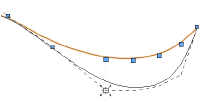
Kliknij, aby wstawić punkt kontrolny i zmienić kształt krzywej NURBS.
Modyfikacja kształtu krzywej NURBS w trybie „Dodaj punkt kontrolny”
Aby dodać punkt kontrolny, wykonaj następujące kroki:
|
Tryb |
Narzędzie |
Zestaw narzędzi |
Skrót klawiszowy |
|
Dodaj punkt kontrolny
|
Przekształć obiekt
|
Narzędzia podstawowe |
- (łącznik) |
Zaznacz krzywe NURBS przeznaczone do przekształcenia.
Włącz narzędzie i zaznacz wybrany tryb wyrównania.
Najedź kursorem na istniejący punkt kontrolny, obok którego chcesz wstawić nowy punkt. Kursor zmieni kształt na wektor z kwadracikiem o obu stronach linii, aby wskazać, że gdzie można kliknąć, aby dodać nowy punkt kontrolny. Sąsiedni odcinek krzywej zostanie podświetlony.
Kliknij istniejący punkt kontrolny i przeciągnij kursor w miejsce, w którym chcesz wstawić nowy punkt kontrolny.
Kliknij, aby wstawić punkt kontrolny.
Modyfikacja kształtu krzywej NURBS w trybie „Usuń punkt kontrolny”
Aby usunąć punkt kontrolny, wykonaj następujące kroki:
|
Tryb |
Narzędzie |
Zestaw narzędzi |
Skrót klawiszowy |
|
Usuń punkt kontrolny
|
Przekształć obiekt
|
Narzędzia podstawowe |
- (łącznik) |
Zaznacz krzywą NURBS przeznaczoną do przekształcenia.
Włącz narzędzie i zaznacz właściwy tryb.
Kliknij punkt kontrolny do usunięcia.
Modyfikacja kształtu krzywej NURBS w trybie „Typ punktu kontrolnego”
Dzięki tej funkcji możesz zastąpić punkt kontrolny NURBS, tworzący kąt ostry na punkt kontrolny NURBS o kącie wygładzonym. W tym celu wykonaj następujące kroki:
|
Tryb |
Narzędzie |
Zestaw narzędzi |
Skrót klawiszowy |
|
Typ punktu kontrolnego
|
Przekształć obiekt
|
Narzędzia podstawowe |
- (łącznik) |
Zaznacz krzywą NURBS przeznaczoną do przekształcenia.
Włącz narzędzie i zaznacz właściwy tryb.
Kliknij punkt kontrolny, który chcesz edytować.
Paleta Info umożliwia korzystanie z funkcji podobnych do narzędzia Przekształć obiekt (zob. Modyfikacja punktów kontrolnych obiektów).

Potrzebujesz więcej informacji? Poproś o pomoc naszego wirtualnego asystenta Dexa! ![]()














